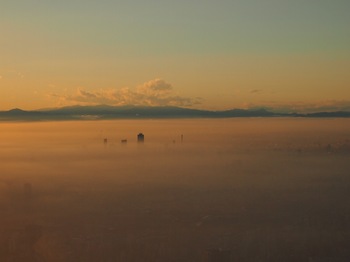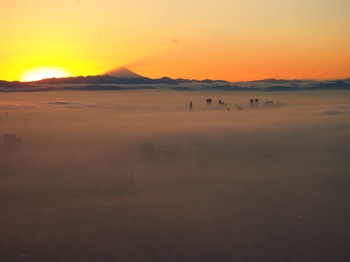Ai Nikkor 50mm F2 [写真]
往年の標準レンズ、NIKONのAi Nikkor 50mm F2。
明るめの単焦点で低予算で購入出来るMFレンズ、を探して行き着きました。
2014年の末に購入。
特にこの個体はレンズ先端部に打痕がある傷有り商品だったので通常より更に安かったと記憶しています。
実撮影には影響なし、フィルター取り付けも出来るので管理人的には全く問題なし、ですが。
購入は主に値段で決めたので詳しい事は買ってから調べました。
ニッコール千夜一夜物語の第二夜に登場してますね。
製造されていたのは1977年から1979年といいますから、かれこれ40年ほども前ですか。
もはや骨董品に近いような気もしますが、見た目も写りもノスタルジックという感じではないです。
見た目で言うとカニ爪がオールドニッコールを少しだけ主張していますかね。
写りに関しては、しっかり普通に写ると思います。
ネット上での評価も『普通』とか『中庸』とかが多いでしょうか。
雰囲気を楽しむというより、普通にガンガン使うのに向いているレンズなのでは?
頑丈そうですし。
40年前のレンズが『普通』に使えるのって実は凄い事なんじゃないか、とも思えますが…
LUMIX G1につけてみました。
あまり違和感はないような?
主にこの組み合わせでMF練習用に使ってます。
焦点距離が固定ですから、自分の望む構図になるように前後にウロウロしながら『なるほど、単焦点ってこういうことか』と思ってみたり。
絞り値によって全く違う撮れ方になることに驚いてみたり。
MFレンズが楽しいと本気で思えたのは、このレンズを買ってからだと思います。
ボケ味とか解像度とかは正直良く分かってないですけど、開放絞り付近で近くのものを撮ると背景をぼかせますし、ちょっと離れて数段絞ると隅々まで写せます。
コンデジやキットレンズとはまた違った写りです。
参考にはならないかと思いますが、練習用に撮ったものを2点ほど。
値段も安かったし特殊な写りをするわけでもないので、気軽に使える実用品として重宝してます。
LUMIX G1でオールドレンズ。モードはP?それともA?或いはM? [写真]
今回の記事は、備忘録的なものです。
すぐに忘れてしまうので書いておいた方がいいな、と(^^;;
PモードとAモードの違いってなんだったっけ?という話。
LUMIX G1でアダプターを介してオールドレンズを使う場合、使えるモードは3種類。
Pモード(プログラムAE)、Aモード(絞り優先AE)、そしてMモード(マニュアル露出)。
PモードとAモードは共に実絞りAEとなり、 オールドレンズを使う時にはほとんど差異がありません。
本来ならPモードの時はプログラムシフトと露出補正を、Aモードの時は絞り値と露出補正を、前ダイヤルにて変更するのですがオールドレンズを使う場合PモードのプログラムシフトとAモードの絞り値は選択肢から消えます。
その結果、どちらも前ダイヤルでの変更は露出補正だけになるのですが…
ここでPモードとAモードの間に差異が生じます。
すなわち、Pモードは露出補正の際にワンプッシュ必要でAモードは回すだけでいい、という風に。
疑問なのは二つの選択肢のうち一つずつ消えて、残ったのは同じ機能なのになぜ違いが現れるのか?ということ。
どうでもいいことですが、ちょっと気になります。
そこで本来どうなっているのか知るためにPEN miniのキットレンズを取り付けて確認してみました。
すると、元々の選択方法が若干違っています。
【Pモード】
通常時、前ダイヤルを回しても何も変わりません。
強いて言うなら露出補正するには前ダイヤルを押し込むようにというマークが表示されるだけです。
前ダイヤルをワンプッシュすると露出補正を変更出来るようになります。
この状態を仮にモード1とします。
モード1での動作はオールドレンズ装着時と同じです。
シャッターボタン半押し状態で前ダイヤルを回すとプログラムシフトを変更出来ます。
ワンプッシュすると露出補正変更になります。
こちらの状態を仮にモード2とします。
オールドレンズ装着時はシャッターを半押ししても当然反応しませんのでモード2には入れなくなります。
で、オールドレンズ装着時はモード1での作動となる訳です。
【Aモード】
通常時、前ダイヤルを回すと絞り値を変更出来ます(絞り優先AEなのだから当たり前ですが)。
ワンプッシュすると露出補正変更になります。
Aモードの通常状態はPモードでいうところのモード2(仮)に近いということです。
オールドレンズ装着時は絞り値変更が消えて選択肢がなくなり、常時露出補正のみとなる訳です。
なるほど…
Pモードにモード1(仮)が無ければ、オールドレンズ装着時にはPモードとAモードの差はなくなるのでしょうね?
或いは、Aモードにモード1(仮)が有れば、とも言えますが。
あえて差異をもたせたのか偶然なのかは分かりません。
分かりませんが、結果的にはこれによってPモードとAモードの使い分けが出来るようになっています。
知らずに前ダイヤルを触ってしまって露出補正値が変わるのを嫌うならPモード。
積極的に露出補正を使いたいならAモード。
もちろん、露出をカメラ任せにせず自分で全て決めたいならMモード、ですよね。
Mモードで露出を決めるのは非常に難しいのでPモードかAモードの二択。
頻繁に露出補正を変える方ではないので、Pモードの方が合いますかね。
LUMIX G1+CCTVレンズ [写真]
以前PEN miniを買ったという記事を書きました。
2年以上前の話です。
今回の記事は、その頃に書く予定だった話+αな話題です。
当時、MFレンズ(オールドレンズ)で遊ぶ為にとPEN miniを買ってはみたものの、
1.純正ズームレンズの使い心地が良すぎる(特にS-AF+MF時のMFアシスト)
2.ボタンやダイアルが少ないので機能を呼び出すのに手間取る上ボタンに機能を割り当てる時に取捨選択しなければならない
3.MFレンズで撮っているとファインダーやグリップが欲しくなる場面が多々ある
4.サイズ的、或いはデザイン的にオールドレンズが似合わない
というような理由から純正ズームレンズをつけっぱなしになりMFレンズの出番はほとんどありませんでした。
それなら、とPEN miniで遊べる小さめレンズとMFレンズを使いやすい一眼ボディを探していたところ見つけたのが表題の組み合わせ。
これはまさしく一挙両得w
セットで買っても価格はレンズだけを買うのと大差なかったと記憶してます。
ラッキーでしたねw
レンズはFUJIAN 35mm F1.7という監視カメラ等に使われるレンズです。
デジイチで使うとなかなか面白い写りをするようで作例を見ると独特なものが多い感じ。
可愛らしいレンズなので、これならPEN miniに似合うだろうと思ったら残念ながらマウントアダプターとカメラボディの結合部がキツすぎて実用的ではありませんでした。
ハマらない訳ではないのですが、傷付きそうで怖い。
LUMIX G1にはジャストフィットなのですが、同じM4/3と言っても若干違うのでしょうか。
もう、PEN miniは純正ズームレンズで使えということなのかもしれません。
LUMIX G1は言わずと知れたマイクロフォーサーズ第1号機。
新機種として世に出た時に『いつか安くなったら買おう』と心に決めていましたので、願いが叶った形となりました。
実際使ってみると、LUMIX G1とMFレンズとの相性はバッチリ。
特にアイセンサー搭載の電子ビューファインダーとフリーアングル液晶モニターの組み合わせは非常に使いやすいです。
MFアシストもやりやすいし、グリップがあるので構えやすい。
絞り優先AEやプログラムAEを使えるのもポイント。
初心者がフルマニュアルで撮るのは大変ですが、G1ならピントさえ合わせられれば後はカメラがアシストしてくれます。
例えるならスカイダイビングの単独飛行とタンデム飛行のようなもの…ですかね。
なぜか旧いレンズをつけても似合ってしまうスタイルも含めまさにオールドレンズを使う為のデジイチ、と言っても過言ではないかも?
---↓ここから+α---
という訳で、LUMIX G1を購入するまではMFレンズをほとんど使っていなかった訳ですが、購入以降結構持ち出すようになりました。
MFで撮るのは難しいですが.目下頑張って練習中。
そうして管理人が手にしてから2年余り、発売からは10年近く経つモデルですが不具合は無くタフさを感じます。
扱いやすくてタフなLUMIX G1は初心者のオールドレンズ入門にピッタリで、そういう意味で良い選択だったと言えるでしょう。
VAIONOTE V505をKonaLinuxで復活させてみた [PC]
久しぶりにVAIONOTE V505を復活させてみた、という記事で久しぶりに復活(更新)の当ブログでございます。
ちょっと見返してみたら半年ほど書いてないんですね(^^;
月日の経つのは早いものです。
そんなに長い間書いてない気はしなかったのですが…
歳のせいか最近飛ぶように時間が過ぎて行きます;;
気を取り直して、本題です。
2014年の末にLinux研究用として購入したVAIONOTE V505ですが、記事としてはWattOS R8を入れたのが最後になってました。
実際はその後Puppy571jpとAV Linuxのデュアルブート仕様となり、その状態で放置となっていました。
というのも、仕事用にVista世代、プライベート用にWindows7世代のノートPCをそれぞれ購入したのでV505は必要なくなってしまったのです。
ただ、年末にメインPCを買い足した事に伴いPC周りの大移動があり奥の方からV505が出てきたのでまだ使えるのか確かめる為電源に繋いだ時、差込プラグが光るのを見て『これは復活させねばならない』と。
得てしてこういう細かいところにやられがちな管理人です。
サポートが長い方がいい、非PAE対応でなければならない、軽くないと動かない、というような条件で幾つか試してみた結果、表題のKonaLinuxに辿り着きました。
以前Pen3-700MHzのMebiusに2.3 Blackを入れた事がありますが、今回インストールしたのはKonaLinux 3.0 Blackです。
これまでV505に入れたどのディストリよりも動作が良さそう。
Firefoxが少し重いのでPaleMoonを
入れました。
あと、LibreOfficeとVLCメディアプレイヤーをインストール。
YouTube等の動画閲覧こそ少しもたつきますが、Officeでの作業やDVD再生は今までになくスムーズ。
VAIONOTE V505に関しては幾つものディストリを取っ替え引っ替えしてきましたが、やっと腰を落ち着けられるディストリを見つけた感じです。
パックロッドでチニング [趣味]
突然ですが、釣りのお話。
管理人が昨年の冬頃からハマっているチニング、すなわちルアーでのチヌ(クロダイ)釣りの話です。
チニングと言えば、チヌ用ラバージグにトレーラーとしてホグ系ワームをセットし、底をズル引きするのが一般的な方法。
余計なアクションは入れず、ゆっくりと一定のスピードで巻き続けるのがセオリーで、途中で止めるのはタブーとされてます。
本当にただ巻くだけで釣れるらしいです…うまくハマれば。
管理人にはハマりませんでしたが(^^;;
多分、タックルが違うせいだと思います。
と言うのも、管理人は原付バイクで釣り場に行くことが多いのでパックロッドを多用しています。
それも、かなり古いものを使ってます。
あまり繊細なロッドだと運搬時にティップが折れたりすることもあり(何度か経験済み)、高価なものや最近のものは具合が悪いのです。
結果、大昔のグラス製パックロッドを使っていたりします。
通常チニングにはファストテーパーで感度の良いロッドを使うと思いますが、管理人のはスローテーパーで感度だるだるです。
同じようにいかないのも無理はありません。
基本通りのチニングをするならタックル変更を余儀なくされますが、前述のような理由でパックロッドだけは外せません。
なので、そこは創意工夫でカバーします。
まぁ、先ずパックロッドありき、で試行錯誤を繰り返すのも楽しいものです。
正直、大昔のグラス製パックロッドでも工夫次第でチニングは出来ますし、慣れればアタリも分かるようになってきます。
スローテーパーでチヌがかかると根元から大きく曲がるので、見ている人も楽しいかもしれませんw
安物USBメモリにLinuxを入れてみた [PC]
某家電量販店のワゴンセールで500円くらいで売られていたIO DATA製8GBのUSBメモリにLinuxをインストールしてみました。
持ち運べるOSがあれば便利ですからね。
ここ最近安くなったWindows7仕様のノートPCを買い漁ってUSBブート出来るPCが増えたのも理由のひとつです。
最初はWattOS R8を入れてみましたが、これは失敗でした。
USB3.0ならいざ知らず、USB2.0の安物USBメモリでは転送速度が遅過ぎます。
動作がもっさりして使い物になりません。
それに、頻繁に読み書きを行うとUSBメモリの寿命も心配です。
なにより、WattOS R8はデュアルブートで使うと時計の設定が面倒です。
色々調べてみると、USBメモリにインストールして使うならPuppyLinuxが良さそうかな、と。
手元に571JPのライブCDがあったので試してみました。
ライブCDを立ち上げて、そこからUSBメモリにインストール。
PuppyをUSBメモリにインストールする方法は調べればたくさん見つかります。
UNetbootinを使う方法やext3やext2のファイルシステムで新たにパーティションを作成してそこにインストールする方法、ユニバーサルインストールでインストール先にUSBフラッシュメモリを選ぶ方法、等々…
ほぼ全ての方法を試してみた結果、ファイルシステムをFAT32のままにしてFrugalインストールする方法で落ち着きました。
571JPでは推奨になっている方法です。
比較的簡単にインストール出来ます。
バックアップや復旧も楽。
USBメモリへの書き込みも最低限に抑えられるようで、精神衛生上もとてもよろしいかと。
ブートローダもUSBメモリ上に置けば、USBメモリを挿した時だけPuppyを立ち上げられるように出来ます。
これは、とても便利。
これまで独特の操作感に戸惑ってPuppyはあまり使ってこなかったのですが、もったいないことをしました。
一度慣れてしまえば非常に使いやすいディストリですね。
Windows7搭載機が安くなって正直旧型機にLinuxを入れて使うメリットが薄れてきたと思い始めていましたが、USBブートのPuppyだけは趣きが違うかもしれません。
旧型ノートPC+Linuxを継続使用中 [PC]
旧型ノートPC3台にLinuxを導入し使い始めてから数ヶ月。
Pen3-700MHzのMebius MJ710Lだけは少し無理があって動作が辛かったので休眠させましたが、残りの2台Satellite T11とVAIONOTE V505は現役で頑張ってくれてます。
T11はVine Linuxとの相性が良かったらしくこれまでトラブルらしいトラブルもなく順調に使えています。
対してV505はなかなか安定してくれず、ディストリを取っ替え引っ替え。
Zorin OS→Vine Linux→KNOPPIXときて今はWattOS R8が入ってます。
とりあえず、今のところはWattOS R8で安定動作中。
と言うか、今までの不安定さが嘘のように軽快に動きます。
とは言え、所詮はPen4-1.8GHzですからもっさり感はありますが(^^;;
まぁ、それでもネットブックとして使うには上々です。
DVD鑑賞も出来ますし。
うちのV505はPen4-1.8GHzをつんでいるので、発熱量が大きくて排気が熱い、CPUを冷やそうとファンが回りっぱなしで騒々しい、それでも排熱が追いつかず動作が不安定になる、というのが悩みの種でした。
ところがWattOS R8を入れるとCPUがあまり熱くならないのかファン音は静かなのに排気はこれまでのディストリで使っていた時ほど熱くありません。
あくまでこれまでと比較しての話、ですが。
でも、やっとV505と相性の良いディストリを見つけたのかも?
しばらく使ってみて様子を見たいと思います。
五千円未満ノートPCで頑張ってみる2014 [PC]
当ブログの随分古い記事に『五千円未満ノートPCで頑張ってみる』というのがあります。
2009年の記事ですから、5年前になりますか。
今でもたまにアクセス記録があります。
せっかく見に来ていただいても、古過ぎて参考にもならないでしょうからリニューアル記事を書くことにしました。
本当は『Linuxを入れてみた』シリーズで書こうと思っていた記事で、その様式で言うなら『VAIONOTE V505にもLinuxを入れてみた』ということになります。
V505はLinuxを入れることを前提にネットオークションで購入しました。
もちろん、五千円未満でした。
WinXPのサポート終了以来まだ使えるXP機が投げ売り状態になっていてもったいないと思う反面、買う立場としては有難いですね。
V505には幾つかグレードがありますが、今回購入したのはPCG-V505/BというCeleron 1.70GHz搭載のモデルです。
これを買った時点では、先日Linux化したCeleron M 350の1.30GHz搭載のSatellite T11よりクロック周波数が上なので高性能なのかと思っていましたが、実際は世代が違うので同程度か少し下くらいみたいです。
まあ、五十歩百歩ですけど(^^;;
T11と違うのは、V505にはDVDドライブが搭載されている、という点。
念願の1DVDLinuxを試せます。
で、またまた色々試してみた結果、今回は『Zorin OS Lite 6.2 Remix』で落ち着きました。
WinXPサポート終了前後に受け釜として少し注目を集めていたディストリです。
ベースがUbuntu12.04LTSでセキュリティサポートが2017年4月まであります。
これより新しいバージョンだとPAE(物理アドレス拡張)非対応のV505では動かせません。
なのでアップデートマネージャーがOSをアップグレード出来ると言ってきても誘いに乗ってはいけません。
立ち上げることすら出来なくなります。
…一度体験しました(^^;;
V505のみならずPAE非対応のPCでUbuntu12.04LTSベースのディストリを扱う時には要注意だと思われます。
Zorin OSはWindowsに操作感を似せてあるのでWindowsしか使ったことがなくても使えてしまいます。
現にうちの妻や息子も普通に使えました。
ハードの認識能力もなかなかで、内蔵のワイヤレスLANも認識し動作しました。
IEEE802.11bなので11Mbpsしか出ませんが、通常使用なら不満はありません。
USB接続の高速タイプワイヤレスLANアダプターも試してみましたが大差なかったです。
大差ないなら内蔵の方が使い勝手がいいですよね。
V505はコンパクトなので、ネットブック的な使い方が出来ていい感じです。
ただ、どうしてもCeleron 1.70GHzは若干パワー不足。
ネット閲覧、特に動画でもたつきがあるしDVD鑑賞も少しきつめな感じ。
そこでCPUを上位グレードと同じPentium 4-M 1.8GHzに換装し、メモリを増強しました。
HDDも少し回転が速く容量が大きいものに交換。
元々ついていたHDDは作動音が大きかったのですが交換して静かになりました。
これらの改修のおかげでネット閲覧がより楽になり、特に動画でもたつくことが少なくなりました。
DVDの再生も安定し、DVD鑑賞もスムーズ。
手軽に使えるネットブック+DVDプレーヤーとしてこれから活躍してもらおうと思います。
改修費用も含めると五千円を少しだけオーバーしてますが(^^;;
初代PEN miniが見た東京 [写真]
Instagramはじめました [写真]
写真置き場としてInstagramをはじめてみました。
ユーザー名は『gen_vu』です。
本当は大文字と小文字の組み合わせなのですが、Instagramには大文字と小文字の区別がないみたいです。
今現在はiPhoneで撮ったものをハッシュタグ『iphoneography』でアップしています。
今後デジカメで撮ったものも、それぞれのカメラ名をハッシュタグで入れてアップしていこうと思っていますので覗いてみていただけると嬉しいです(^^)
Instagramに登録していない方でも下記サイトからアクセス出来ますので、良かったら是非![[るんるん]](https://blog.ss-blog.jp/_images_e/146.gif)
http://gen-vu.stagramaker.com/